混沌密码与数字图像加密应用
基于混沌和压缩感知的数字图像加密技术

基于压缩感知的加密技术
压缩感知是一种利用稀疏性原理进行信号或图像压缩、采样 和重构的理论。通过稀疏基变换(如小波变换、Curvelet变 换等)将图像变换为稀疏表示,然后对变换系数进行加密。
结合方式
将混沌加密与压缩感知加密相结合,先对图像进行稀疏变换, 然后利用混沌映射生成加密密钥,对变换系数进行加密,实现 双重加密。
基于压缩感知的数字图像加密
压缩感知是一种新型的信号处理方法,能够在信号采集和传输过程中实现压缩和感知的统 一。基于压缩感知的数字图像加密方法能够在保证图像质量的同时实现有效的加密,具有 较好的应用前景。
混沌与压缩感知的结合
基于混沌和压缩感知的数字图像加密方法结合了混沌和压缩感知的优点,能够进一步提高 数字图像的加密效果和加密效率。同时,该方法具有较强的鲁棒性和安全性,能够有效地 抵御各种攻击。
效率分析
比较各种算法的运算效率 、时间复杂度和空间复杂 度,评估其在实际应用中 的性能。
应用场景分析
针对不同应用场景,选择 适合的算法和参数设置, 实现有效的数字图像加密 。
03
基于压缩感知的数字图像 加密技术
压缩感知基本原理
稀疏表示
在适当的变换域中,自然信号可 以稀疏表示,即大部分系数为零
。
压缩感知
算法分析与比较
01
基于稀疏表示的图像加密算法具有较高的重建精度,但加密效 果一般。
02
基于压缩感知的图像加密算法具有较好的加密效果,但重建精
度较低。
综合比较:结合稀疏表示和压缩感知的算法可以同时实现较好
03
的加密效果和重建精度。
04
混沌和压缩感知结合的数 字图像加密技术
基于混沌的加密技术
混沌理论是一种非线性动态系统理论,具有对初值 的高度敏感性,可用于加密。利用混沌映射(如 Logistic映射、Tent映射等)生成加密密钥,对图像 像素进行加密。
基于混沌算法的图像加密技术研究

基于混沌算法的图像加密技术研究图像加密技术在现代信息安全领域中占据着重要的地位,可以保护图像数据不被未授权人员接触、修改和复制。
基于混沌算法的图像加密技术因其具有高度随机性和反复性,受到了广泛的关注和研究。
混沌理论指经典物理世界中的一类模拟物理现象,它具有不确定性和极度敏感性,但在随机性上却异常丰富,可以生成高度的噪声信号。
混沌算法则是一种通过数学公式生成伪随机序列的非线性系统,在图像加密领域中得到了广泛应用。
一般而言,基于混沌算法的图像加密技术主要包括两个重要部分,即加密过程和解密过程。
加密过程中,需要将明文图像转换成一段密文编码,并加入随机的噪声由混沌系统生成的伪随机数作为加密密钥;解密过程则反之,需要通过相同的伪随机数序列还原出明文图像。
在加密过程中,混沌系统的生成信号是非常关键的,因为基于不同的混沌系统可以生成不同类型的噪声。
目前应用较多的混沌系统有Logistic映射、Henon映射、Lorenz系统和Chen系统等。
这些混沌系统本身具有高度的灵活性和随机性,可以产生非常复杂的噪声信号,保证了图像加密技术的安全性。
另外,为了加强图像加密技术的安全性,研究人员还提出了很多基于混沌算法的改进方案。
其中比较常见的是混沌扩散和置乱处理。
将混沌扩散算法融合到加密过程中,可以将密文中的像素进行多次变换,增加了反解密的难度;而置乱处理则是将加密后的像素顺序进行打乱,增加了破解难度,使得对加密信息的攻击非常困难。
同时,在图像加密过程中,还需要考虑到图像质量和加密后像素值的变化问题。
基于混沌算法的加密技术需要充分考虑两者的平衡因素,不能单纯地追求安全性,导致加密后图像的清晰度下降和像素失真问题。
在实际应用中,基于混沌算法的图像加密技术已经得到了广泛应用,比如在图像传输、存储、处理等方面。
同时,随着计算机技术的不断发展,研究人员正在不断探索基于混沌算法的图像加密技术的发展趋势,尝试结合其他算法和技术进行更好的改进。
基于混沌系统的图像加密技术研究

基于混沌系统的图像加密技术研究混沌系统是一种具有无序、随机和不可预测性质的非线性动力学系统,其在密码学中已被广泛应用于消息加密、图像加密、身份验证等领域。
其中,基于混沌系统的图像加密技术可以实现在保持加密数据安全性的同时,保留了图像的视觉效果,因此更适用于图像通信和存储方面。
一、混沌系统的基本原理混沌系统是一种迭代映射动力学系统,在非线性条件下,其状态会随时间变化而呈现出随机、无序、分岔和周期皓等性质。
混沌系统可以用数学模型来描述,其中最著名的混沌系统是洛伦兹系统,它用于描述大气科学中的对流流体的运动。
依据混沌系统的特性,现代密码学发展了一系列混沌加密算法,其中最为常用的是混沌置换和混沌流密码。
混沌置换算法是一种基于迭代映射的分组密码算法,随机的迭代次数和初始条件可用于扰乱图像像素,从而达到加密的目的。
混沌流密码则是利用混沌序列产生伪随机数流,用于对原始数据进行加密。
二、基于混沌系统的图像加密技术图像加密技术是在数字图像传输和存储时必不可少的技术手段。
其中,基于混沌系统的图像加密技术相比于传统的加密技术,更适用于图像加密,具有快速、高效、安全等优势。
下面将从两个方面介绍基于混沌系统的图像加密技术。
1、基于混沌置换的图像加密技术混沌置换算法将迭代映射应用在了像素排序上,通过对图像像素位置的随机变换,来实现混沌加密。
将图像像素坐标变换为一个混沌序列,再通过混沌序列的迭代计算,洛伦兹混沌序列产生了一个随机序列,用于对图像的像素进行混沌置换,从而实现图像的加密。
具体的实现过程为:首先,将图像转化为一维数组,并设置一组初始条件。
然后,通过迭代计算混沌序列,从而得到像素位置的一个置换序列;接着,采用该序列对图像像素进行混淆;最后,将加密后的像素重新排列成二维矩阵,即完成了图像加密。
2、基于混沌流密码的图像加密技术混沌流密码是利用混沌序列产生伪随机数流,用于对原始数据进行加密的密码算法。
混沌流密码包括两个主要部分:混沌序列发生器和异或加密器。
混沌密码与数字图像加密应用
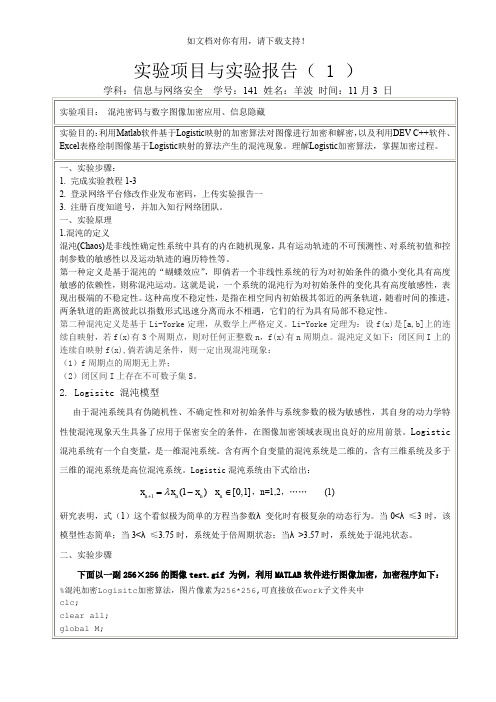
cout<<"How many logistic sequence do you wanna output?"<<endl;
cin>>k;
while(k<1||k>N)
{
cout<<"Input a positive integer from 1 to "<<N<<":"<<endl;
{int i=0;
float temp_1,temp_2,temp_3;
temp_1=x0;
while(k)
{
result[i++]=temp_1;
temp_2=1-temp_1;
temp_3=u*temp_1;
temp_1=temp_2*temp_3;
k--;
}
}
int main()
{
int i,k;
imhist(uint8(Ximage));
title('原图像的直方图');
figure(4)
imhist(uint8(Yimage));
title('加密之后的直方图');
%%置乱度分析
Yimage=double(Yimage);
sx=sum(sum((Ximage-256*rand(M,N)).^2));
实验项目与实验报告(1)
学科:信息与网络安全学号:141姓名:羊波时间:11月3日
实验项目:混沌密码与数字图像加密应用、信息隐藏
基于混沌系统的图像加密算法研究

基于混沌系统的图像加密算法研究随着图像技术的发展,图像加密技术已经成为了一个不可避免的问题。
现如今,在数字化信息传输中,尤其是在网络传输中,保证信息的安全性是非常重要的。
而其中,图像加密技术是保护图像信息安全的重要手段之一。
然而,传统的图像加密算法效果不佳,易受到攻击,因此研究基于混沌系统的图像加密算法显得尤为重要。
一、混沌系统的基本原理与应用混沌系统是一种复杂的动态系统,具有分形性、敏感性依赖性和随机性等特征。
其中,分形性表现为系统的自相似性,敏感依赖性表现为系统对初始条件和参数的敏感度非常高,随机性表现为系统长期的运动是不可预测的,因此,混沌系统的引入能够提高加密算法的随机性,保证信息传输的安全性。
混沌系统在信息安全中的应用有很多,除了图像加密算法,还有数据加密算法、语音加密算法等等,都可以利用混沌系统的特性提高其安全性。
二、基于混沌系统的图像加密算法的特点基于混沌系统的图像加密算法有以下特点:1、加密过程快速:混沌系统的计算具有快速性能,能够有效提高加密算法的速度。
2、加密效果好:通过混沌系统复杂的运动轨迹,可以使得图像加密后的像素点分布更加随机,增强了加密的随机性和不可预测性,保证信息的安全性。
3、加密系统具有可调性:通过调整混沌系统的参数,可以实现加密算法的可调性,进一步提高加密算法的安全性。
三、基于混沌系统的图像加密算法研究进展目前,关于基于混沌系统的图像加密算法的研究,已经取得了很大的进展。
其中,比较有代表性的算法有:1、Arnold变换和混沌映射Arnold变换是一种二维置换运算,可以将图像像素进行充分的混沌映射。
同时,通过与混沌映射相结合,加强了加密算法的随机性和不可预测性,保证了信息的安全性。
2、离散余弦变换和混沌置乱离散余弦变换是一种常用的图像压缩算法,也可以用于图像加密。
通过与混沌置乱相结合,可以使压缩后的图像得到更好的保护,同时保证加密算法的安全性。
3、混沌加法和混沌变换混沌加法和混沌变换可以同时作用于图像像素的映射,增加了加密算法的复杂度和随机性,保证了信息的安全性。
混沌密码算法在信息安全中的应用研究
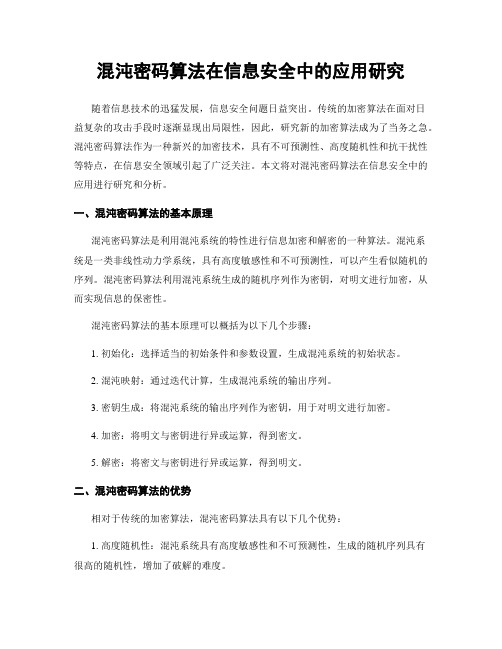
混沌密码算法在信息安全中的应用研究随着信息技术的迅猛发展,信息安全问题日益突出。
传统的加密算法在面对日益复杂的攻击手段时逐渐显现出局限性,因此,研究新的加密算法成为了当务之急。
混沌密码算法作为一种新兴的加密技术,具有不可预测性、高度随机性和抗干扰性等特点,在信息安全领域引起了广泛关注。
本文将对混沌密码算法在信息安全中的应用进行研究和分析。
一、混沌密码算法的基本原理混沌密码算法是利用混沌系统的特性进行信息加密和解密的一种算法。
混沌系统是一类非线性动力学系统,具有高度敏感性和不可预测性,可以产生看似随机的序列。
混沌密码算法利用混沌系统生成的随机序列作为密钥,对明文进行加密,从而实现信息的保密性。
混沌密码算法的基本原理可以概括为以下几个步骤:1. 初始化:选择适当的初始条件和参数设置,生成混沌系统的初始状态。
2. 混沌映射:通过迭代计算,生成混沌系统的输出序列。
3. 密钥生成:将混沌系统的输出序列作为密钥,用于对明文进行加密。
4. 加密:将明文与密钥进行异或运算,得到密文。
5. 解密:将密文与密钥进行异或运算,得到明文。
二、混沌密码算法的优势相对于传统的加密算法,混沌密码算法具有以下几个优势:1. 高度随机性:混沌系统具有高度敏感性和不可预测性,生成的随机序列具有很高的随机性,增加了破解的难度。
2. 抗干扰性:混沌密码算法对于噪声和干扰具有较好的抗干扰性能,能够有效保护信息的安全性。
3. 可扩展性:混沌密码算法可以通过调整参数和初始条件来实现不同的加密强度和密钥长度,具有较好的可扩展性。
4. 快速性:混沌密码算法的运算速度快,适用于大规模数据的加密和解密。
三、混沌密码算法在信息安全中的应用1. 数据加密:混沌密码算法可以应用于各种数据的加密,包括文本、图像、音频等。
通过将混沌系统生成的随机序列作为密钥,对数据进行加密,可以有效保护数据的隐私和安全。
2. 通信安全:混沌密码算法可以应用于各种通信系统的安全保护。
数字图像的混沌加密技术

数字图像的混沌加密技术
数字图像是一种以数字形式来表示图像的技术,它已经广泛地应用于现代社会的各个方面,例如医学图像、安全监控、数字文化等等。
因此,数字图像的安全性问题也成为了一个热门话题。
混沌加密技术可以有效地解决数字图像的安全问题,下面就对数字图像的混沌加密技术进行简要介绍。
混沌加密技术是利用混沌动力学特性的一种安全性加密技术,它具有随机性、复杂性、高度敏感性和不可预测性等特点,能够有效地保护数字图像的安全性。
混沌加密技术分为两种方式:基于图像和基于密钥。
基于图像的混沌加密技术是利用数字图像本身的特点来进行加密,其基本原理是通过混沌映射将原始图像像素点进行重排,从而生成密文图像。
这种加密方式最大的优点是不需要外部密钥,也不需要进行密钥的传输,因此非常方便。
但是,由于图像的特征可能会受到攻击者的预测,该加密方式的安全性有所隐患。
基于密钥的混沌加密技术是利用混沌动力学中的随机序列或随机数来生成密钥,再通过密钥来加密原始图像,生成密文图像。
这种加密方式最大的优点是安全性高,但是需要事先分配好密钥,传输密钥的过程也需要保证其安全性。
总体来说,数字图像的混沌加密技术是一种非常有效的保护数字图像安全性的方式。
但是,在选择加密方式时,根据具体应用场景和安全需求来选择合适的加密方式非常重要。
混沌神经网络在数字图像加密中的应用

第30卷 第22期计 算 机 工 程Computer Engineering2004年11月November 2004Vol.30 № 22 文献标识码:A·安全技术·文章编号:1000—3428(2004)22 —0125—02中图分类号: T P317.4混沌神经网络在数字图像加密中的应用王成儒,王凤英,胡正平(燕山大学信息学院通信教研室,秦皇岛 066004)摘 要:提出了混沌神经网络加密数字图像的算法。
根据混沌系统产生的二进制序列,设定神经网络的权值和阈值,对每一个像素进行加密 和解密运算。
本算法具有以下特征:计算复杂度大、实现无失真加密、较高的安全性。
仿真试验结果表明,该算法能得到令人满意的结果。
关键词:混沌神经网络; 图像加密 ; 分段线性映射Application of Digital Image Encryption Based on a Chaotic Neural NetworkWANG Chengru ,WANG Fengying ,HU Zhengping(Institu te of Com mu nic ation and Information Enginee ring, Yan Shan University, Qinhua ngd ao066004)【 A bs tra ct 】The digital image encryption algorithm of a chaotic neural network is proposed. According to a binary sequence generated from a chaoti c system, the weights and biases of the network are set for the encryption and or decryption of each signal element. The features of the algorithm are compu tational complexity, no distortion and high security. Examinations have shown that preliminary results are satisfactory. 【K ey words 】Ch aoti c neural network ;Image e ncryption ;Piecewise linear chaotic map(PLCM)本文采用分段线性映射[2,3]表达式如下:自从将混沌动力学的概念引入神经网络中,让人工神经 网络具有混沌行为,使之更加接近实际的人脑神经网络。
- 1、下载文档前请自行甄别文档内容的完整性,平台不提供额外的编辑、内容补充、找答案等附加服务。
- 2、"仅部分预览"的文档,不可在线预览部分如存在完整性等问题,可反馈申请退款(可完整预览的文档不适用该条件!)。
- 3、如文档侵犯您的权益,请联系客服反馈,我们会尽快为您处理(人工客服工作时间:9:00-18:30)。
实验项目与实验报告(1 )
学科:信息与网络安全学号:20134088141 姓名:羊波时间:11月3 日
b(i,j)=key2;
end
end
x=0.4*a+0.6*b;
e=round(x*256);
tt=0.01;
Zimage=(Yimage-(1-tt)*e)/tt;
figure(5)
imshow(Zimage,[]);
加密过程:
①首先将要加密的图片test.gif保存在d盘中,如下图1所示:
图1存在d盘中的test图片
②打开Matlab软件并把上面的加密程序输入软件环境窗口,如下图2所示:
图6加密后的直方图
说明:加密后的灰度直方图分析可以用来衡量加密算法的扰乱性。
上图3、图4、图5、图6是加
图8修改图片的名称
②运行之后得出来的结果如下图9、图10、图11、图12所示:
图9加密的原图
图10加密后的图
图11 加密前的图像直方图
图1修改输出语句后的代码
②然后点击编译并运行按钮,在弹出来的窗口中输入你想要的数据数量100、λ的取值(λ≥3.57)3.59
还有初始值0.23456,并回车后得出数据。
如下图2所示:
图2运行得出的数据
③接下来把得出的数据复制到Word文档中并绘制成表格的形式以便导入Excel中统计数据。
如下图
3所示:
图3通过拷贝在Word中的数据
④然后再利用复制、粘贴功能把数据导入Excel中,并绘制折线图,观察混沌效应。
如下图4所示:
图4Excel中的数据与绘制的折线图
说明:从图4折线图中可以看出图像中点的分布总体上是满足混沌现象的。
二、实验原理(信息隐藏)
1.数字信息隐藏技术已成为信息科学领域研究的一个热点。
被隐藏的秘密信息可以是文字、密码、图像、图形或声音,而作为宿主的公开信息可以是一般的文本文件、数字图像、数字视频和数字音频等。
2.信息隐藏系统的模型可以用下图1-1来表示。
我们把待隐藏的信息称为秘密信息,它可以是版权信息或秘密数据,也可以是一个序列号;而公开的信息则称为宿主信息,如视频、音频片段等。
这种信息隐藏过程一般由密钥来控制,通过嵌入算法将秘密信息隐藏于公开信息中,而隐蔽宿主则通过通信信道传递,然后对方的检测器利用密钥从隐蔽宿主中恢复/检测出秘密信息。
秘密信息密
钥
隐蔽宿主
密
钥
秘密信息
编码器检测器
宿主信息宿主信息
图1-1 信息隐藏系统模型
由此也可以看出,信息隐藏技术主要有下述两部分组成:
(1)信息嵌入算法(编码器),它利用密钥来实现秘密信息的隐藏。
(2)隐藏信息监测/提取算法(检测器),它利用密钥从隐藏宿主中检测/恢复出秘密信息。
在密钥未知的前提下,第三者很难从隐藏宿主中得到或删除,甚至发现秘密信息。
实验步骤如下:
1、利用Easycode Boy Plus加密工具对文件进行加密、解密(可对多个文件进行加密):
①首先打开Easycode Boy Plus加密工具实验环境窗口,然后点击加密命令把需要的加密文件添
加到其中,并输入密码,确认密码,然后点击开始加密,最后会弹出加密成功的窗口,如下图1所示:
图1对文件加密成功
②接下来对刚刚加密的文件进行解密。
只要记住刚刚在加密时候设立的密码就可以进行解密,同
样的在Easycode Boy Plus加密工具实验环境窗口点击解密命令,把要解密的文件拖入其中,并输入加密时设的密码,点击开始解密命令即可,如下图2所示:
图2解密成功
2、利用Easycode Boy Plus加密工具将文件编译为EXE自解密文件:
①在Easycode Boy Plus加密工具实验环境窗口点击编译EXE命令,选择“将文件编译为EXE
自解文件”按钮,并把要编译的EXE文件添加在其中,输入密码,确认密码,然后点击开始编译/加密命令即可,如下图3所示:
图3加密成功
②现在已经很明显的发现文件已成了应用程序,并在打开的时候要要输入之前设的密码,然后勾
选解密后删除自解文件即可自解密并得到原来的文件类型,如下图4、图5、图6所示:
图6解密过程
图7自解密完成
图8得到原来的文件类型
说明:根据多次实验得出对EXE文件加密保护以及去除EXE文件密码保护或自解密壳操作步骤其实是差不多的。
3、利用Easycode Boy Plus加密工具对文件进行嵌入:
①以下是两张不同格式的图片,把静态图(左)嵌入动态图(右)中,如下图1所示:
图1嵌入之前的原图
②在Easycode Boy Plus加密工具实验环境窗口点击文件嵌入按钮,并把静态图拖入作为记住文
件,把动态图拖入作为嵌入文件;并设置密码,确认密码,然后点击嵌入文件命令即可嵌入成功,并发现嵌入文件(动态图)通过我们的肉眼看不出有什么变化,如下图2、图3所示:
图2信息隐藏成功
图2嵌入后文件未改变
③接下来对以上嵌入文件进行还原。
首先把寄生文件(静态图)与寄主文件(动态图)拖入,并
输入密码,点击释放文件按钮即可,如下图3所示:
图3释放文件成功
○4以下是释放文件后得到的原来的寄主文件(动态图、最右边),如下图4所示:
图4。
